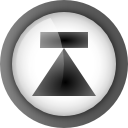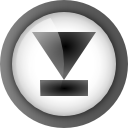|
|
Звукозаписи, голосовые заметки, голосовые сообщения по локальной сети
- Голосовые заметки - в карте пациента, в его приеме, в его истории болезни, в расписании
- Контроль сотрудников, звукозапись процесса приема и лечения пациентов
- Автоматическая звукозапись приема пациента в скрытом режиме
- Отправка звукозаписей по электронной почте
- Обмен голосовыми сообщениями по локальной сети между компьютерами (модуль "Пейджер")
- Звукозаписи будут особенно удобны в ситуациях, когда у пользователя мало или вообще нет времени на ввод какой либой информации
в программе посредством клавиатуры - при заполнении карты пациента, его приема, истории болезни, при составлении расписания,
или например, в процессе телефонного разговора.
Будет достаточно кликнуть мышкой на кнопке "Начать звукозапись" и после этого уже не отвлекаться на компьютер.
При этом все создаваемые аудиозаписи будут автоматически сортироваться по времени, пользователям, пациентам, приемам,
и в дальнейшем найти и прослушать нужную не составит особого труда.
- Для работы модуля будет достаточно обычного внешнего или встроенного микрофона.
- Модуль настраивается в конфигураторе программы.
Еще потребуется в конфигурационном файле в строке VOICE= указать каталог, где будут храниться звукозаписи.
- Для модуля можно вывести иконки в панели задач:
- Кнопка "Звукозаписи" - покажет список всех сохраненных звукозаписей;
- Кнопка "Создать звукозапись".
- Кнопка "Прослушать/приостановить".
- Можно прослушивать звукозаписи или встроенным аудиоплеером,
или можно открывать их с помощью сторонней программы, которая используется в MS Windows по умолчанию для прослушивания звуковых файлов.
- Чтобы привязать звукозапись к карте пациента или его приему, или к истории болезни, или к расписанию,
кнопку начала звукозаписи нужно нажимать в соответствующем окне.
Остановить звукозапись можно в любом месте программы - в панели задач, в меню "Сервис" и т.д.
- Возможен автоматический старт звукозаписи при открытии окна приема пациента - нового, незавершенного или любого.
Завершение автоматической звукозаписи произойдет при закрытии окна приема или при нажатии соответствующей кнопки или пункта меню.
Чтобы пользователи не могли самостоятельно прерывать автоматическую звукозапись, в конфигураторе модуля для них рекомендуется включить скрытый режим,
полностью скрывающий интерфейс модуля и все его элементы управления - кнопки и пункты меню.
|